
Instalarea WinPro
Pentru a începe, accesați site-ul WebMoney și descărcați aplicația pe care ați selectat-o.
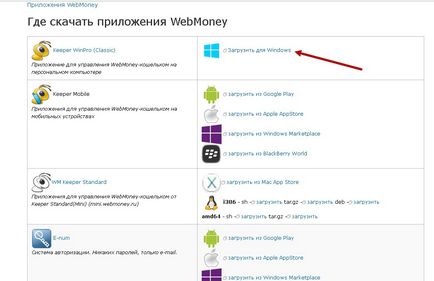
Ne sunt oferite să salvăm fișierul. pentru că fișier pe care îl descărcăm de pe site-ul oficial, atunci nu vă puteți îngrijora și de acord.
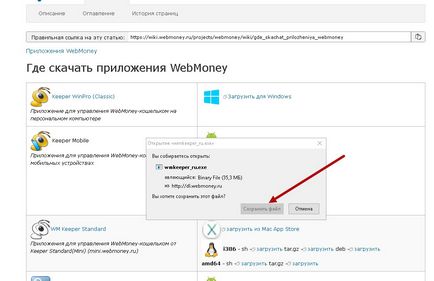
În continuare ni se oferă să citim acordul de licență, cred că nimeni nu a făcut-o vreodată, cu excepția persoanei care a scris-o. Tochează "Da, sunt de acord cu termenii ... .." și dă clic pe Următorul>
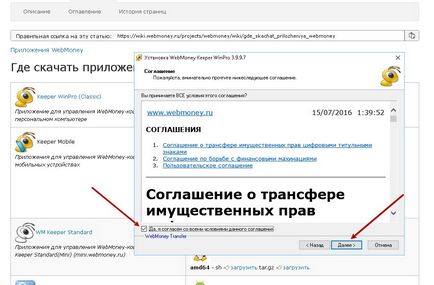
În fereastra următoare trebuie să alegeți dosarul în care să instalați programul, în mod implicit acestea oferă "C: \ Program Files (x86) \ WebMoney". Pentru mine e mai convenabil să-l stochez pe discul E. Am ales-o. Dar nu este o chestiune de principiu, nu puteți schimba nimic, ci pur și simplu faceți clic pe Următorul>
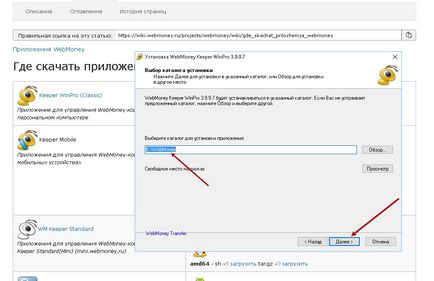
Trebuie să alegem ce submeniu din meniul "Programe" vom adăuga comenzi rapide. Dacă intenționați să puneți o mulțime de portofele diferite, este mai bine să adăugați un grup de "portofele", dar acest lucru se poate face oricând, așa că faceți clic pe Următorul>.
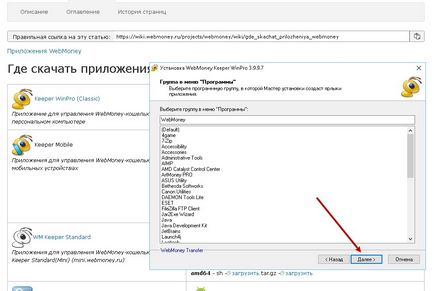
Mai rămâne doar puțin, despre care ne avertizează următoarea fereastră. De asemenea, este scris că un certificat va fi instalat, este necesar pentru muncă. Când vi se solicită să instalați certificatul, faceți clic pe Da. Desigur, nu uitați să faceți clic pe butonul Următorul>.
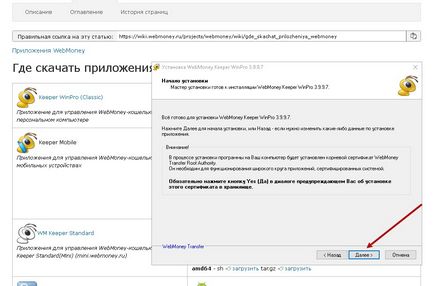
Scara de instalare trece prin și acum apare o fereastră care vă întreabă dacă doriți să instalați certificatul, așa cum vi sa cerut înainte de a da clic pe YES. după câteva secunde, apare fereastra de confirmare pentru instalarea unui alt certificat, dați clic pe YES.
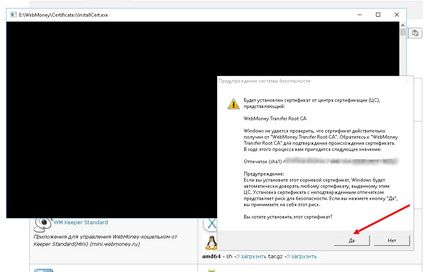
La sfârșitul instalării ni se oferă să instalați WebMoney Advisor. Acesta este un plugin pentru browsere care avertizează despre vizitarea site-urilor rău intenționate. Dacă nu mergeți mai departe decât Yandex, atunci puteți lăsa o bifă. În alte cazuri, este mai bine să scoateți marcajul. va interfera cu câștigurile de pe surfing și mult în cazul în care altceva. Uryayaya, a ajuns la butonul Gata.
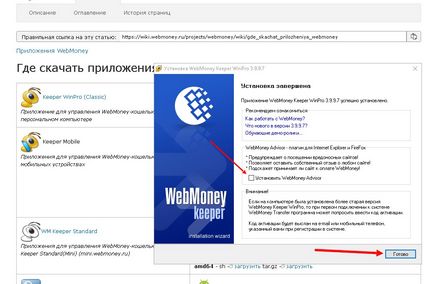
Rularea WebMoney Keeper WinPro
Aplicația în sine a fost instalată, acum trebuie să te înregistrezi cu WebMoney dacă nu ai făcut-o deja și să o activezi pe site-ul Keeper WinPro.
Dacă ați primit deja WMID, Keeper WinPro activat și ați salvat fișierul cheie pe computer, apoi rulați programul instalat.
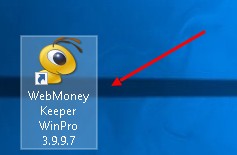
La prima pornire, trebuie să legăm fișierul cheie în program, pentru aceasta faceți clic pe butonul Restaurare.
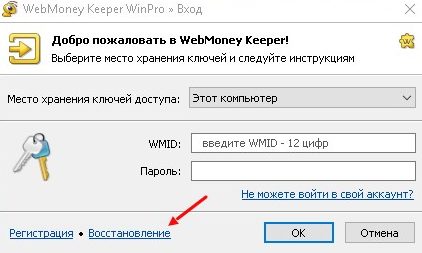
Introduceți WMID-ul și specificați parola acestuia. În cea de-a doua pereche de linii de intrare, specificăm calea către fișierul cheie pentru WMID și specificăm parola pentru fișierul cheie. Dacă uiți identificatorul (WMID), poți să privești numele fișierului cheie, se va potrivi cu WMID.
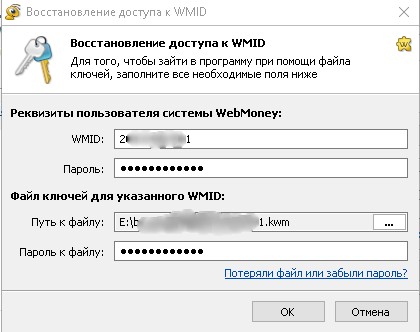
Programul a clipi, a fost zgâlțâit și a dat o fereastră, apoi încă două. Fereastra principală (care este în partea stângă) este fereastra programului în care puteți continua să lucrați cu sistemul. În fereastra din dreapta jos ni se oferă să creeze un portofel WebMoney. Fereastra din dreapta sus notifică faptul că echipamentul de la care sa făcut conexiunea nu a fost utilizat anterior și trebuie activat. Pentru aceasta, faceți clic pe linkul din această fereastră.
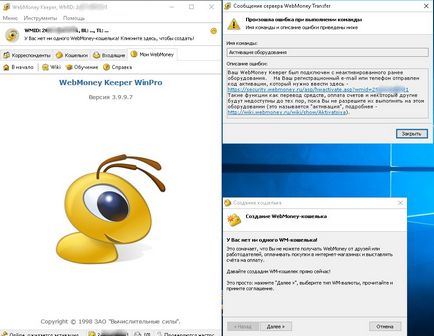
Totul este simplu în primul câmp este deja introdus WMID, mai specificăm codul care poate fi găsit în e-săpun și, bineînțeles, captcha preferat.
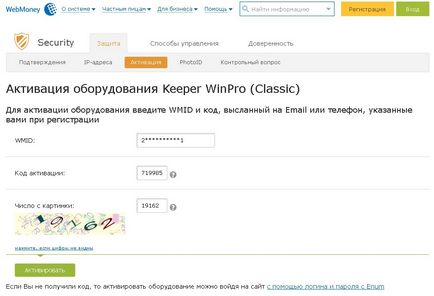
O altă pagină inutilă, în care ni se oferă să verificăm că suntem într-adevăr activi. Doar faceți clic pe YES
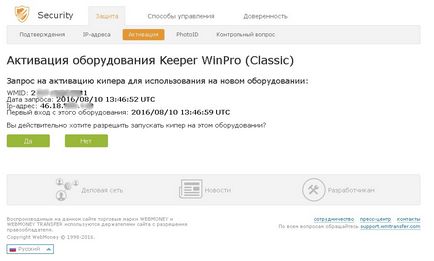
Înregistrarea portofelor în Keeper WinPro
Rămâne cel mai important lucru, pentru a obține banii înșiși pentru monedele de care avem nevoie. Acest lucru se face foarte simplu. Mai întâi trebuie să mergi la fila Purses. și faceți clic pe butonul Nou.
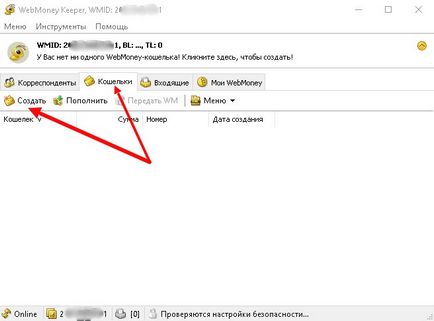
Apare o fereastră în care trebuie să selectați tipul de geantă și un câmp pentru introducerea numelui portofelului. Vă sfătuiesc în acest caz să nu fiți deosebit de perverși și deoarece numele indică tipul de geantă. Ie atunci când creați o pungă WME - echivalentul EUR. astfel încât în titlu și scrie WME (EUR). Acest lucru va evita confuzia în portofele. Dacă portofelul este deja creat, este în regulă, în viitor numele poate fi modificat în setări.
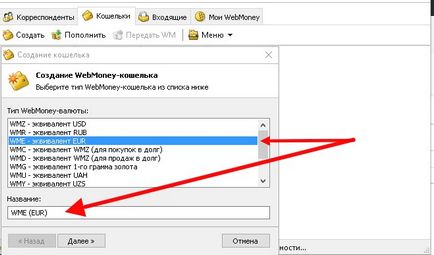
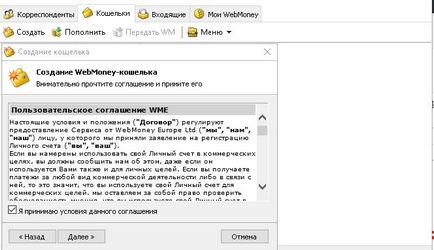
Și, bineînțeles, un bummer extraordinar. [Am creat punga de gunoi fără probleme, dar când am creat cea de-a doua pungă (EUR), sistemul a blestemat și a cerut să completeze informații despre mine pe site.
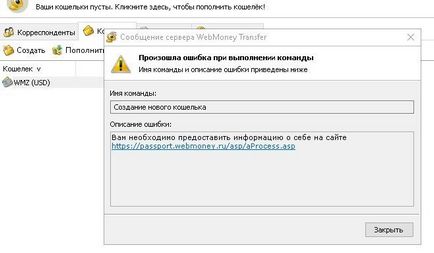
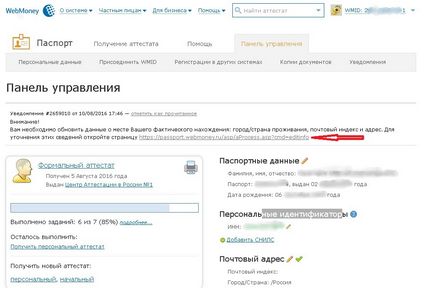
Continuăm prin referință și completați datele lipsă. Cum ar fi oraș / țară, indice, stradă / casă.
Dacă totul se face corect, portofelul va fi creat fără probleme și îi va fi atribuit un număr individual.
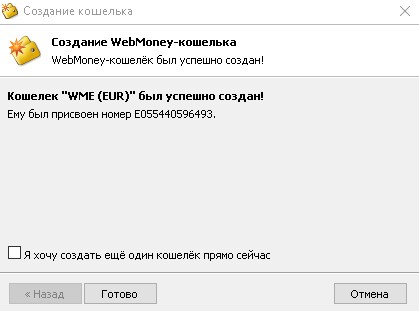
Trimiteți-le prietenilor: